
Cuando inserta un hipervínculo en un documento de Microsoft Word, se formatea con un subrayado de forma predeterminada. Puede eliminar fácilmente el subrayado del texto con hipervínculo para mantener la coherencia del estilo general del documento. Así es como se hace.
Eliminar el subrayado de un único hipervínculo
Puede eliminar el subrayado de un único hipervínculo sin reflejar ese estilo en todos los hipervínculos del documento.
Abra el documento de Word que contiene el hipervínculo subrayado. Resalte el texto con hipervínculo haciendo clic y arrastrando el cursor sobre el texto, luego haga clic con el botón derecho en el texto para mostrar el menú contextual. En el menú contextual, haga clic en «Fuente».
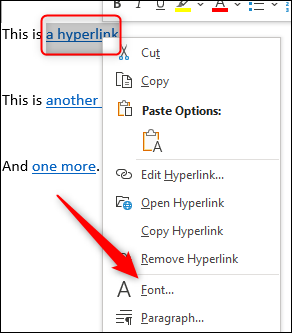
Aparecerá la ventana «Fuente». En la pestaña «Fuente», haga clic en la flecha hacia abajo debajo de la opción «Estilo de subrayado». Haga clic en «Ninguno» en el menú desplegable, luego seleccione el botón «Aceptar».
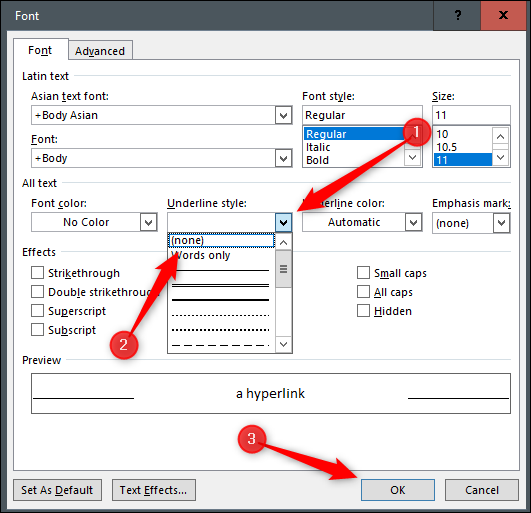
El subrayado ahora se elimina del texto con hipervínculo seleccionado.
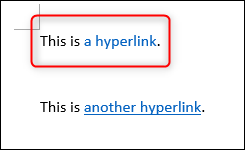
Eliminar el subrayado de todos los hipervínculos
Si su documento de Microsoft Word contiene varios hipervínculos, puede eliminar el subrayado de todos ellos a la vez.
Abra el documento de Word que contiene los hipervínculos subrayados. En la pestaña «Inicio», haga clic en el icono del iniciador del cuadro de diálogo en la esquina inferior derecha del grupo «Estilos».
![]()
Aparecerá la ventana «Estilos». Desplácese hasta la parte inferior y coloque el cursor sobre la opción «Hipervínculo». Haz clic en la flecha hacia abajo que aparece.
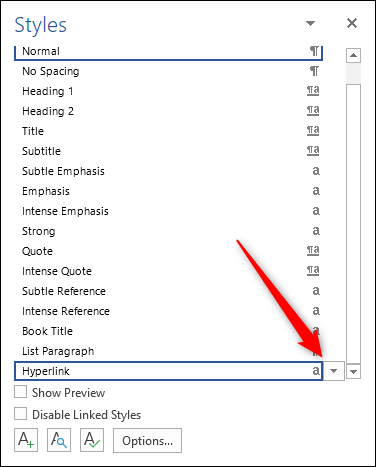
Aparecerá otro menú. Haga clic en «Modificar».
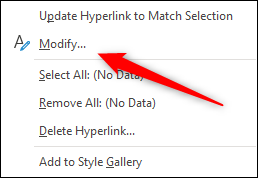
Ahora estará en la ventana «Modificar estilo», que es donde puede formatear el estilo del texto con hipervínculo. Haga clic en el icono Subrayado para anular la selección.
También puede optar por reflejar este estilo solo en el documento en el que está trabajando actualmente o en documentos futuros. Además, puede agregar el nuevo estilo a la galería «Estilos» para un acceso rápido.
Haga clic en Aceptar.»
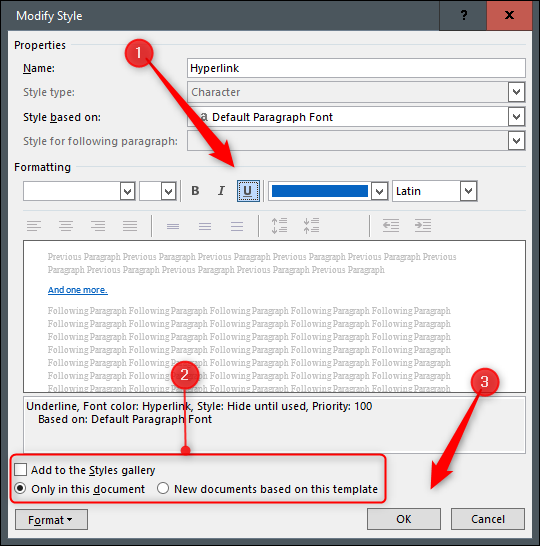
El subrayado ahora se elimina de todo el texto con hipervínculos en el documento.


